안녕하세요. 이번강의에서는 뮤직플레이어중 아래 사진과 같은 ui를 구성하기 워한 컴포넌트를 제작해보겠습니다.
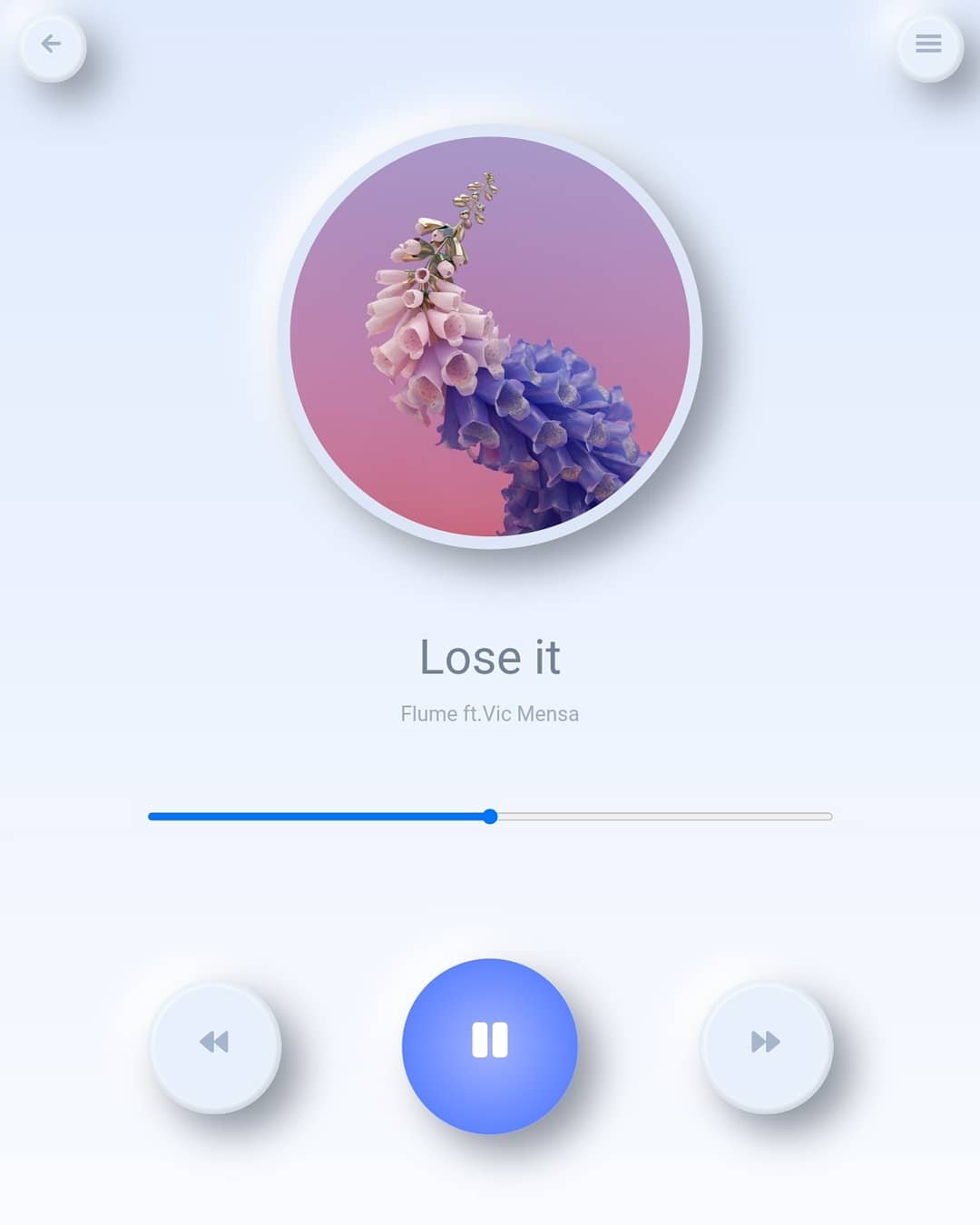
목차는 다음과 같습니다.
--목차--
흰버튼 컴포넌트 제작
파란버튼 컴포넌트 제작
앨범아트 컴포넌트 제작
곡 정보 컴포넌트 제작
먼저 music-player/src 폴더 안에 PlayerBlock.js라는 파일과 components/player 라는 폴더를
만들어주세요.
그리고 그 안에 Cover.js, WhiteButton.js, BlueButton.js, SongInfo.js 라는 파일을 만들어줍니다.
폴더 구조는 아래와 같습니다.
├── ./src
│ ├── ./components
│ │ ├── ./PlayerBlock.js
│ │ ├── ./player
│ │ │ ├── ./player/Cover.js
│ │ │ ├── ./player/WhiteButton.js
│ │ │ ├── ./player/BlueButton.js
│ │ │ ├── ./player/SongInfo.js
#흰버튼 컴포넌트 제작
먼저 하얀색 버튼을 만들어주겠습니다.
WhiteButton.js를 아래와 같이 편집해주세요
import React from 'react';
import styled from 'styled-components';
const CircleButtonBlock= styled.div`
width:3.5rem;
height:3.5rem;
background:white;
border-radius:100%;
background: rgb(152,169,255);
background: radial-gradient(circle, rgba(152,169,255,0.9055555555555556) 0%, rgba(67,113,255,1) 100%);
box-shadow: 19px 19px 38px #9096a0,
-19px -19px 38px #ffffff;
overflow:hidden;
position:absolute;
top: 50%;
left: 50%;
transform: translate(-50%, -50%);
`
const Icon = styled.div`
color:#fff;
font-size:2.5rem;
background:none;
position: absolute;
top: 50%;
left: 50%;
transform: translate(-50%, -50%);
`
const InButton = styled.div`
position: relative;
background:#none;
object-fit:cover;
border-radius:100rem;
width:100%;
height:100%;
box-shadow: 0 0 6px 2px #fff;
`
function CircleButton(props) {
return (
<CircleButtonBlock style={props.style}>
<InButton>
<Icon>{props.icon}</Icon>
</InButton>
</CircleButtonBlock>
);
}
export default CircleButton;
제가 style에 props.style이라는 변수를 준 이유는 상위 컴포넌트에서 위치를 자유롭게 조정할수 있도록 하기 위함입니다. props를 이용하여 상위컴포넌트의 변수를 받을 수 있습니다.
파란색 버튼은 흰 버튼하고 만드는 방식은 똑같지만 색깔만 바꾸면 됩니다.
#앨범아트 컴포넌트 제작
다음으로 앨범아트를 넣을 Cover.js 컴포넌트를 수정해보겠습니다.
import React from 'react';
import styled from 'styled-components';
const PlayerCdBlock = styled.div`
width: 25rem;
height:25rem;
margin:0 auto;
margin-top:5rem;
background: #DDE6F7;
box-shadow: 19px 19px 38px #9096a1,
-19px -19px 38px #ffffff;
border-radius:100rem;
padding:0.8rem;
overflow:hidden;
`;
const AlbumArt = styled.img`
width:100%;
height:100%;
border-radius:100rem;
object-fit:cover;
`;
function PlayerCd(props) {
return (
<PlayerCdBlock style={props.float}>
<AlbumArt src={props.cover}/>
</PlayerCdBlock>
);
}
export default PlayerCd;
똑같이 상위 컴포넌트에서 수정할 수 있도록 style에 props를 주었고 div 안에 원형 사진을 넣을 AlbumArt라는 컴포넌트도 만들어 주었습니다.
#곡정보 컴포넌트 제작
다음은 SongInfo컴포넌트 입니다.
SongInfo 컴포넌트는 음악 타이틀과 아티스트를 표시하기 때문에 props로 변수를 주면 되겠죠?
import React from 'react';
import styled from 'styled-components';
const SongInfoBox= styled.div`
width:100%;
height:auto;
background:none;
margin-top:5rem;
`
const Title=styled.div`
color:#758398;
font-size:3rem;
`
const Artist=styled.div`
color:#9FADC7;
font-size:1.3rem;
margin-top:1rem;
`
function SongInfo(props) {
return (
<div className="SongInfo">
<SongInfoBox>
<Title>
{props.title}
</Title>
<Artist>
{props.artist}
</Artist>
</SongInfoBox>
</div>
);
}
export default SongInfo;위 코드처럼 props.title, props.artist로 아티스트와 제목을 표시해주면 됩니다.
이제 컴포넌트를 조립해주겠습니다.
PlayBlock.js에 아래 코드를 작성해주세요.
import CdBlock from './player/Cover';
import CircleButton from './player/BackButton';
import PlayButton from './player/PlayButton';
import SongInfo from './player/SongInfo';
import React,{useState} from 'react';
import styled from 'styled-components';
import {GiHamburgerMenu} from "react-icons/gi"
import {IoMdArrowRoundBack} from "react-icons/io"
import '../App.css';
const Top=styled.div`
width:100%;
height:3rem;
`
function PlayerBlock(props) {
const title = "아이유"
const artist = "밤편지"
return (
<div className="PlayerBlock">
<Top>
<CircleButton float={{"float":"left","margin-top":"1rem","margin-left":"1rem"}} icon=<IoMdArrowRoundBack/>/>
<div>
<CircleButton float={{"float":"right","margin-top":"1rem","margin-right":"1rem"}} icon= <GiHamburgerMenu/>/>
</div>
</Top>
<CdBlock/>
<SongInfo title={title} artist={artist}/>
<RangeBar/>
<PlayButton/>
</div>
);
}
export default PlayerBlock;
버튼에는 props float으로 스타일을 주었고
title과 artist에는 각각 "아이유"와 "밤편지"라는 변수를 전달했습니다.
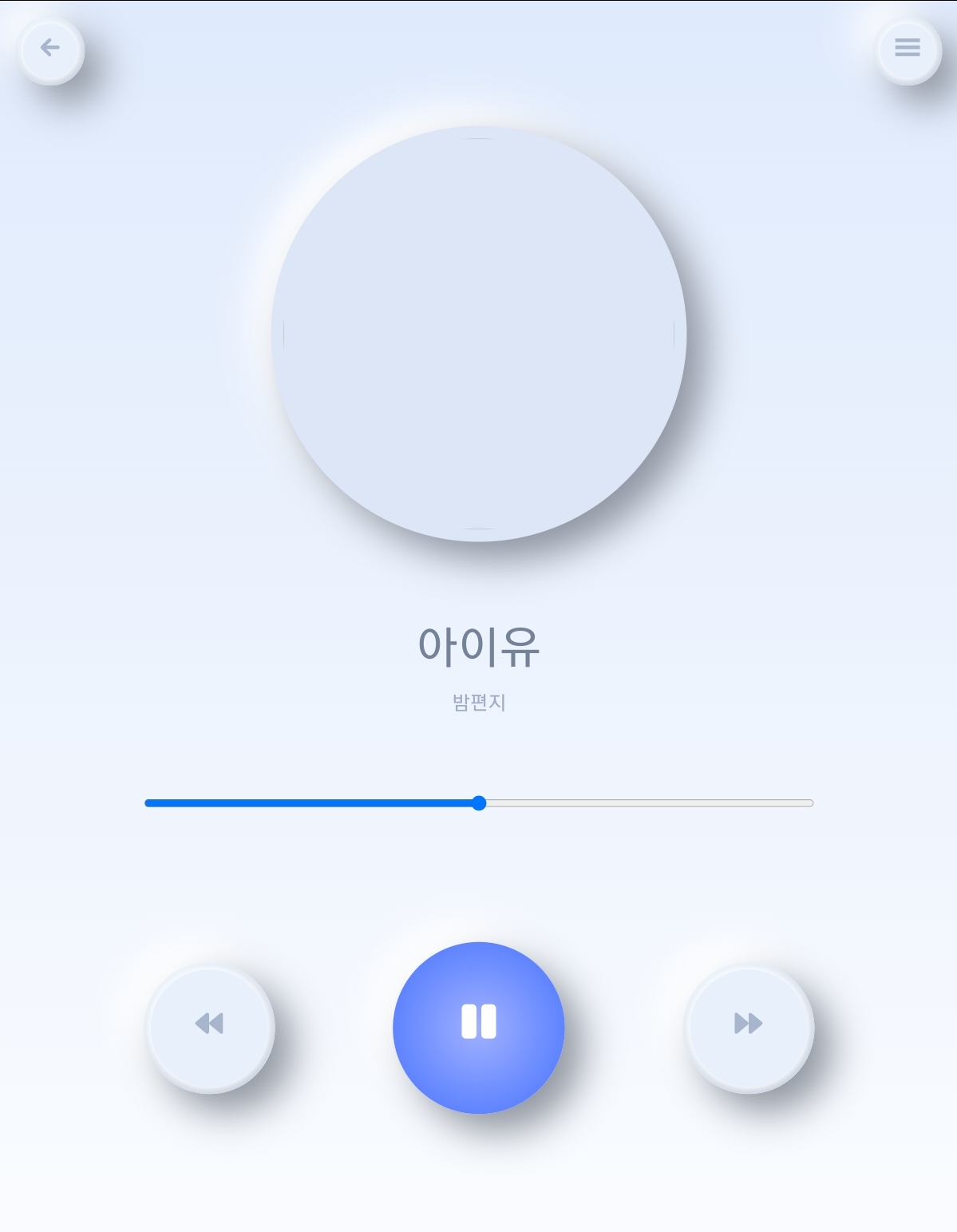
이렇게 컴포넌트가 나오신다면 성공입니다!
다음 강의에서는 재생목록을 보여주는 컴포넌트를 만들어보도록 하겠습니다.
다음강의
'Reactjs' 카테고리의 다른 글
| (reactjs)음악 플레이어 만들기(3-1) - 재생목록 제작 (0) | 2021.07.08 |
|---|---|
| (reactjs)음악 플레이어 만들기(1) - 준비 (0) | 2021.06.26 |